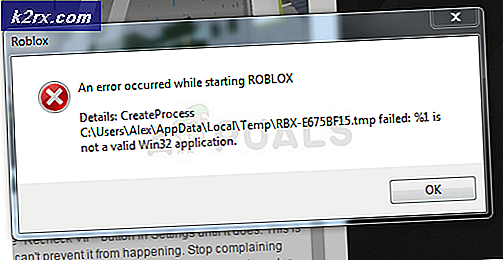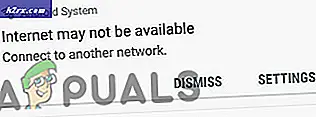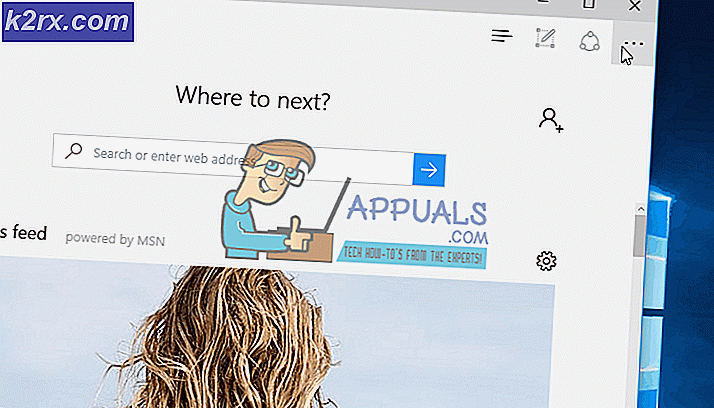Hoe Smite Easy Anti-Cheat 'Error 10011' te repareren
Sommige Windows-gebruikers komen de 'Gemakkelijke anti-cheat 'Error 10011'' bij een poging om Smite te starten. Deze fout verschijnt op het eerste startscherm. Dit probleem treedt naar verluidt op in Windows 7, Windows 8.1 en Windows 10.
Na onderzoek van dit specifieke probleem, blijkt dat er verschillende onderliggende oorzaken zijn die de Smite Easy Anti-Cheat kunnen activeren 'Fout 10011' kwestie. Hier is een lijst met mogelijke boosdoeners:
Nu u elk mogelijk scenario kent dat de onderliggende oorzaak van deze fout kan zijn, volgt hier een lijst met methoden die andere getroffen gebruikers met succes hebben gebruikt om dit probleem tot op de bodem uit te zoeken:
Methode 1: De Easy Anti-Cheat-service opnieuw installeren
In de meeste gedocumenteerde gevallen zal dit optreden omdat de Easy Anti-Cheat-engine op de een of andere manier van uw systeem is verwijderd. Dit wordt vaak gemeld wanneer Smite-gebruikers uiteindelijk de Public Test Server (PTS) voor een ander spel verwijderen. Dit kan ertoe leiden dat de Easy Anti-Cheat-functionaliteit op Smite wordt verbroken.
Als dit scenario van toepassing lijkt te zijn, zou je het probleem moeten kunnen oplossen door deze service handmatig opnieuw te installeren vanuit de installatiemap van de game.
Om dit te doen, open Verkenner en navigeer naar de locatie waar je de game hebt geïnstalleerd. Als je eenmaal binnen bent, zoek je naar het Easy Anti Cheat-installatieprogramma (gewoonlijk EasyAntiCheat_Setup.exe). Wanneer het je lukt om het te vinden, klik er dan met de rechtermuisknop op en kies Als administrator uitvoeren vanuit het contextmenu.
Opmerking: Wanneer u wordt gevraagd door de UAC (gebruikersaccountbeheer) prompt, klik op Ja om beheerderstoegang te verlenen.
Zodra de belangrijkste Gemakkelijk Anti Cheat engine opnieuw is geïnstalleerd, start u uw computer opnieuw op en wacht u tot de volgende keer opstarten is voltooid voordat u Smite opnieuw start en kijkt of het probleem nu is opgelost.
Voor het geval je nog steeds hetzelfde ziet 'Gemakkelijke anti-cheat 'Error 10011'' prompt, ga naar de volgende mogelijke oplossing hieronder.
Methode 2: De Easy Anti Cheat-service repareren
Als u er eerder voor heeft gezorgd dat de AntiCheat-engine is geïnstalleerd en u dezelfde nog steeds tegenkomt Fout 10011wanneer u probeert Smite te starten, heeft u waarschijnlijk te maken met een vorm van corruptie die momenteel de Anti Cheat-engine beïnvloedt.
Als u zich in dit specifieke scenario bevindt, kunt u proberen de Gemakkelijke Anti Cheat-service door toegang te krijgen tot het bestaande uitvoerbare bestand en een reparatie te starten. Afhankelijk van waar de Easy Anti Cheat is geïnstalleerd, kunt u dit uitvoerbare bestand op een van de volgende locaties vinden:
- Zelfstandig installatieprogramma – C:\Program Files (x86)\Hi-Rez Studios\HiRezGames\paladins\Binaries\EasyAntiCheat
- Steam-installatieprogramma – C:\Program Files (x86)\Steam\steamapps\common\Paladins\Binaries\EasyAntiCheat
Zodra u het juiste uitvoerbare bestand hebt gevonden, klikt u er met de rechtermuisknop op en kiest u Als administrator uitvoeren vanuit het contextmenu. Volgende, van de Eenvoudige installatie van anti-cheatservice menu, selecteer Slaan uit het vervolgkeuzemenu en klik op de Reparatie service knop.
Opmerking: Als u wordt gevraagd door de UAC (gebruikersaccountbeheer) prompt, klik op Ja om beheerderstoegang te verlenen.
Volg de overige aanwijzingen om de Easy Anti Cheat-service te repareren, start vervolgens uw computer opnieuw op en kijk of het probleem is opgelost zodra de volgende computerstart is voltooid.
Als je nog steeds dezelfde 'Gemakkelijke anti-cheat 'Error 10011'' prompt bij het openen van het Smite-opstartprogramma, ga naar de volgende mogelijke oplossing hieronder.
Methode 3: De Easy Anti Cheat-service inschakelen
Als de eerste methoden in uw geval niet werkten, moet u ook rekening houden met de mogelijkheid dat de belangrijkste Easy Anti Cheat-service is uitgeschakeld - Dit kan gebeuren als gevolg van handmatige gebruikersinteractie of nadat een optimaliserende software deze heeft uitgeschakeld om middelen sparen.
Als u zich in deze specifieke situatie bevindt, kunt u deze service opnieuw inschakelen door het hulpprogramma Services te gebruiken om de Easy Anti Cheat-service opnieuw in te schakelen en het standaard opstartgedrag te wijzigen.
We zijn erin geslaagd veel gebruikersrapporten te vinden die bevestigen dat ze met deze methode eindelijk Smite konden starten zonder hetzelfde tegen te komen Gemakkelijke anti-cheat 'Error 10011'fout.
Als u op zoek bent naar specifieke instructies over hoe u dit moet doen, volgt u de onderstaande instructies:
- druk op Windows-toets + R openen van een Rennen dialoog venster. Binnen in de Rennen vak, typ ‘services.msc’ en druk op Enter om de . te openen Diensten scherm. Wanneer u wordt gevraagd door de UAC (gebruikersaccountprompt), Klik Ja om beheerderstoegang te verlenen.
- Binnen in de Diensten scherm, blader naar beneden door de lijst met services en zoek de service met de naam Easy Anti Cheat.
- Zodra u de juiste service hebt gevonden, klikt u er met de rechtermuisknop op en kiest u Eigendommen uit het contextmenu dat zojuist is verschenen.
- Binnen in de Eigendommen menu van de Gemakkelijke anti-cheat-eigenschappen menu opent u het Algemeen tabblad en wijzig de Opstarttype naar Handleiding als het is ingesteld op Gehandicapt. Nadat u dit hebt gedaan, klikt u op de Begin en wacht tot de service is gestart.
- Start Smite opnieuw en kijk of het probleem nu is opgelost.
Als hetzelfde probleem zich nog steeds voordoet, gaat u naar de volgende mogelijke oplossing hieronder.
Methode 4: Visual C++ Redist opnieuw installeren. afhankelijkheden
Volgens sommige gebruikers die dit probleem ook tegenkwamen, kun je verwachten dat de Gemakkelijke anti-cheat 'Error 10011'fout als gevolg van enkele beschadigde Visual C++-afhankelijkheden die de Easy Anti-Cheat-engine nodig heeft om goed te kunnen functioneren.
Verschillende getroffen gebruikers die dit probleem ondervonden bij het starten van Smite hebben gemeld dat het probleem uiteindelijk is opgelost nadat ze elke Microsoft Visual C++ Redist. Pakket die ze eerder hadden geïnstalleerd voordat ze helemaal opnieuw installeerden.
Om het u gemakkelijker te maken, hebben we een stapsgewijze handleiding samengesteld die u door het hele ding leidt:
- druk op Windows-toets + R openen van een Rennen dialoog venster. Typ vervolgens ‘appwiz.cpl’ en druk op Enter om de te openen Programma's en functies menu.
Opmerking: Deze stap is universeel en werkt ongeacht de Windows-versie waarop u het probleem ondervindt.
- Als je eenmaal binnen bent in de Programma's en functies menu, begin door te klikken op de Uitgever tab om de lijst te bestellen via de bijbehorende Publisher.
- Ga vervolgens door en verwijder de volgende C ++ Redist. pakketten door met de rechtermuisknop op elk item te klikken en op te klikken Verwijderen. Volg daarna de instructies voor het verwijderen van de installatie op het scherm om elke afhankelijkheid te verwijderen die wordt gebruikt door de Gemakkelijke anti-cheat motor:
Microsoft Visual C++ 2012 (x64) Microsoft Visual C++ 2012 (x86) Microsoft Visual C++ 2010 x86 Redistributable
- Zodra u erin bent geslaagd om elke Redist te verwijderen. afhankelijkheid, start u uw computer opnieuw op en wacht u tot de volgende opstart is voltooid.
- Nadat uw computer weer is opgestart, kunt u doorgaan en Visual C++ Redist opnieuw downloaden en installeren. pakketten via onderstaande links:
Microsoft Visual C++ 2012 (x64)
Microsoft Visual C++ 2012 (x86)
Microsoft Visual C++ 2010 x86 Redistributable - Zodra het je lukt om elke problematische afhankelijkheid opnieuw te installeren, voer je een laatste keer opnieuw uit en kijk je of het probleem is opgelost zodra de volgende keer opstarten is voltooid.
Voor het geval je dit nog steeds ziet Gemakkelijke anti-cheat 'Error 10011'fout, ga naar de laatste mogelijke oplossing hieronder.
Methode 5: Sluit Razer Synapse en stop de Razer Gaming Scanning Service (indien van toepassing)
Als je software van Razer (Razer Synapse) gebruikt, is het waarschijnlijk dat de Razer Game Scanning-service in conflict is met de Easy Anti Cheat-engine en deze Smite-fout veroorzaakt bij het opstarten.
Dit probleem bestaat al jaren en op het moment van schrijven van dit artikel heeft Razer nog steeds geen oplossing voor dit probleem uitgebracht.
Gebruikers die met hetzelfde probleem worden geconfronteerd, zijn erin geslaagd om het Easy Anti-Cheat ‘Error 10011fout opgelost door de Razer Synapse-applicatie te sluiten en het Razer Game Scannen service voordat u Smite start.
Hier zijn enkele stapsgewijze instructies die u kunt volgen:
- Klik met de rechtermuisknop op het pictogram in de balk van Razer-synaps en kies Alle apps afsluiten uit het contextmenu dat zojuist is verschenen.
- Nadat het je gelukt is om succesvol te sluiten Razer-synaps en elke bijbehorende app, druk op Windows-toets + R openen van een Rennen prompt. Typ in het tekstvak ‘services.msc’ in het tekstvak en druk op Enter om de te openen Diensten scherm.
- Als je eenmaal binnen bent in de Diensten scherm, scrol omlaag door de lijst met services en zoek het Razer Game Scannen Diensten. Zodra u het ziet, klikt u er met de rechtermuisknop op en kiest u Hou op uit het contextmenu dat zojuist is verschenen.
- Start Smite opnieuw en kijk of het probleem nu is verholpen.
Als dit probleem zich nog steeds voordoet, gaat u naar de volgende mogelijke oplossing hieronder.
Methode 6: antivirus bijwerken naar de nieuwste versie / antivirus van derden verwijderen
Houd er rekening mee dat veel AV-suites van derden een 'liefdes- en haatrelatie' hebben met de Gemakkelijke anti-cheat motor. Het is niet ongebruikelijk dat bepaalde verouderde beveiligingssuites van derden deze engine markeren als potentiële malware vanwege een vals positief resultaat, waardoor de Gemakkelijke anti-cheat 'Error 10011'foutmelding die verschijnt wanneer u probeert om Smite te starten.
Als u zich in dit specifieke scenario bevindt en u een suite van derden gebruikt waarvan u vermoedt dat deze iets met dit probleem te maken heeft, heeft u twee manieren om het probleem op te lossen:
- Uw AV van derden updaten naar de nieuwste versie om de valse positieven te herstellen
- Uw huidige overbezorgde beveiligingssuite van derden verwijderen (als uw AV al is bijgewerkt naar de nieuwste versie)
A. Uw AV bijwerken naar de nieuwste versie
Dit is natuurlijk specifiek voor de AV van derden die u momenteel gebruikt, dus we kunnen u geen definitieve handleiding geven om deze bij te werken naar de nieuwste beschikbare versie.
In de meeste gevallen forceert u echter een scan naar een nieuwere versie door het contextmenu van uw AV-suite te openen via het pictogram in de systeembalk. Klik gewoon met de rechtermuisknop op uw antiviruspictogram en zoek naar een optie waarmee u kunt updaten.
Als er een nieuwe versie wordt gevonden, volgt u de aanwijzingen op het scherm om de nieuwere AV-handtekening te installeren, start u vervolgens uw computer opnieuw op en kijkt u of het probleem bij de volgende keer opstarten van de computer is verholpen door Smite opnieuw te starten.
B. Het verwijderen van de Overprotective Suite
Als je de AV-versie al hebt bijgewerkt naar de laatste versie en je pogingen om Smite samen met zijn afhankelijkheden op de witte lijst te zetten, hebben het probleem niet opgelost, dan heb je geen andere keuze dan de overbezorgde suite te verwijderen.
Volg in dit geval de onderstaande instructies om de huidige beveiligingssuite van derden te verwijderen en te migreren naar Windows Defender + Windows Firewall of een soepelere suite van derden:
- druk op Windows-toets + R openen van een Rennen dialoog venster. Typ in het tekstvak ‘appwiz.cpl’ en druk op Enter om de te openen Programma's en functies menu.
- Als je eenmaal binnen bent in de Programma's en functies menu, blader naar beneden door de lijst met geïnstalleerde programma's en zoek de problematische antivirussuite.
- Nadat u het juiste item hebt gevonden, klikt u er met de rechtermuisknop op en kiest u Verwijderen uit het contextmenu dat zojuist is verschenen.
- Zodra u wordt gevraagd door de Ongeïnstalleerd scherm, volg de aanwijzingen op het scherm om het verwijderen te voltooien en start vervolgens uw computer opnieuw op.
- Nadat uw computer opnieuw is opgestart, start u Smite opnieuw en kijkt u of het ‘Easy Anti-Cheat ‘Error 10011' staat nu vast.